在工作或娱乐时,我们可能会需要将电脑屏幕投射到其他显示设备上。但有时候,投屏之后可能会遇到屏幕方向错误的问题,导致内容显示不正确。本文将详细指导你如何...
2025-07-11 15 电脑屏幕
在使用电脑的过程中,屏幕突然变黄或黑屏无疑是一个令人头疼的问题。无论是工作、学习还是娱乐,这种情况均可能中断我们的日常任务,带来不必要的时间损失。面对突发的屏幕问题,用户该如何应对才能快速恢复正常工作呢?本文将提供详细的故障排查与解决步骤,手把手教你快速恢复正常屏幕显示。
我们应当排除最简单的故障源——硬件连接问题。请按照以下步骤操作:
1.确保电源线和视频线连接牢固:无论是台式机还是笔记本电脑,首先检查电源线和视频线是否连接到位,连接松动极易导致屏幕显示异常。
2.尝试重新插拔:如果线缆连接没问题,可以尝试将它们拔出再重新插入确保接触良好。
3.检查显示器电源:确认显示器电源开关是否打开,以及是否已经切换到正确的输入信号源。

如果硬件连接没有问题,那么接下来可以尝试以下软件层面的调整:
1.检查显示设置:确保电脑的显示设置没有被错误调整。在Windows系统中,你可以通过右击桌面空白处进入图形属性进行调整。
2.启用内置显示卡:一些电脑有独立显卡和集成显卡。如果之前进行了显卡切换,确保启用了正确的显示卡。
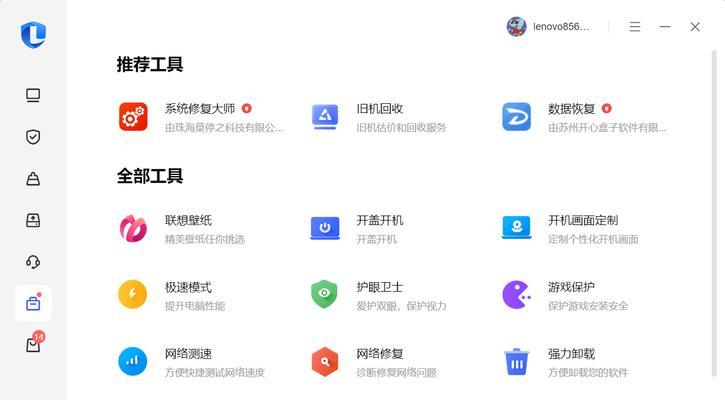
若上述步骤未能解决问题,可能是系统或显卡驱动出现故障:
1.检查系统更新:操作系统可能存在已知错误,通过更新到最新版本可能修复显示问题。
2.显卡驱动更新:可以访问显卡制造商的官网,下载并安装最新版本的驱动程序。
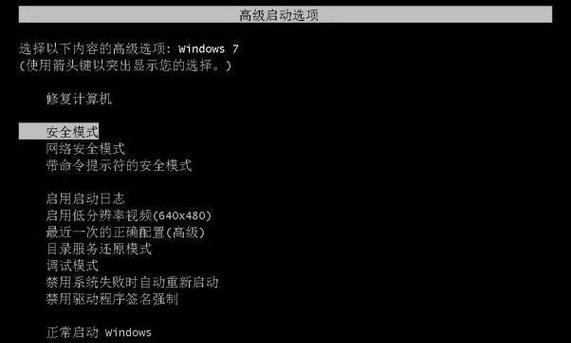
现代操作系统通常带有故障排除工具,可以自动检测并修复一些常见问题:
1.Windows系统故障排除:在Windows设置中找到“更新和安全”,然后点击“故障排除”,运行显示故障排除工具。
2.使用系统还原:如果你之前创建了系统还原点,可以尝试恢复到问题出现之前的状态。
当排除了软件原因后,就可能是硬件方面的问题:
1.内存检测:内存条故障也会导致屏幕变色或黑屏,运行内存测试工具检查内存是否正常。
2.显卡检查:如果是独立显卡问题,可能需要将其拔出清洁金手指部分,或者尝试在另一台电脑上测试显卡是否完好。
当上述方法都无法解决问题时,可能是显示器或电脑内部硬件出现了更深层次的故障,这时联系专业维修人员是最明智的选择。
注意:在进行任何硬件操作之前,确保电脑已经完全断电,以防触电或其他意外。
电脑屏幕突然变黄或黑屏虽然令人烦恼,但只要按照正确的步骤进行排查和修复,大多数情况下都能快速恢复正常显示。当然,在处理过程中要细心谨慎,以免对硬件造成二次损害。通过本文所提到的逐步深入的解决办法,相信你可以更加自信和有效地应对电脑屏幕显示问题。
标签: 电脑屏幕
版权声明:本文内容由互联网用户自发贡献,该文观点仅代表作者本人。本站仅提供信息存储空间服务,不拥有所有权,不承担相关法律责任。如发现本站有涉嫌抄袭侵权/违法违规的内容, 请发送邮件至 3561739510@qq.com 举报,一经查实,本站将立刻删除。
相关文章

在工作或娱乐时,我们可能会需要将电脑屏幕投射到其他显示设备上。但有时候,投屏之后可能会遇到屏幕方向错误的问题,导致内容显示不正确。本文将详细指导你如何...
2025-07-11 15 电脑屏幕

台式电脑屏幕是我们日常工作中不可或缺的工具,长时间使用难免会在屏幕上积聚灰尘和指纹,影响显示效果。正确的擦拭方法不仅能保持屏幕的清晰度,还能避免对屏幕...
2025-07-02 11 电脑屏幕
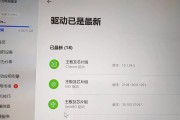
导读随着技术的发展,荣耀电脑逐渐成为许多用户办公与娱乐的重要工具。但是,当您在使用荣耀电脑过程中,如果遇到屏幕跳动的问题,可能会给您的使用体验带来...
2025-06-02 27 电脑屏幕

当您使用平板电脑时,可能会遇到屏幕背光灯无法关闭的情况。背光灯的持续开启不仅会缩短电池的使用寿命,还可能影响您在特定场合下的使用体验。本文将为您提供平...
2025-05-27 41 电脑屏幕

平板电脑以其便携性和多功能性成为不少用户的首选设备。然而,随着使用时间的增长,屏幕可能出现损坏或显示问题,这时您可能需要自行拆卸更换屏幕。在进行这一操...
2025-04-20 49 电脑屏幕

随着科技的发展,人们越来越多地将平板电脑作为第二屏幕使用,以提高工作效率和享受更好的娱乐体验。将电脑屏幕投影到平板上就是实现这一目的的常用方法之一。本...
2025-04-14 44 电脑屏幕